
κινηματογραφική λειτουργία έκανε το ντεμπούτο του μαζί με το iPhone 13 και 13 Pro ως ένας τρόπος γυρίσματα ομαλή, κινηματογραφικό υλικό με έμφαση στην βάθους πεδίου. Θα σας δείξουμε πώς να πυροβολήσει το επόμενο αριστούργημά σας με αυτό.
Τι είναι η Κινηματογραφική Λειτουργία;
Cinematic λειτουργία είναι μια λειτουργία που βρίσκεται σε προεπιλεγμένη εφαρμογή κάμερα της Apple . Στην καρδιά του, αυτός ο τρόπος είναι όλα σχετικά με την προσθήκη βάθος πεδίου για λήψεις με ομαλές μεταβάσεις μεταξύ των διαφορετικών υποκειμένων.
Με τη χρήση πολλαπλών καμερών στο πίσω μέρος της συσκευής, λειτουργία Κινηματογραφική μπορεί έξυπνα να παρακολουθούν μαθήματα καθώς είσοδο ή έξοδο από τη σκηνή και να εφαρμόσει ένα faux βάθος πεδίου αποτέλεσμα δεν διαφέρει από εκείνη που παρατηρήθηκε στην ενότητα Λειτουργία Πορτραίτο του iPhone . Αυτό προσφέρει μια πολύ πιο έντονη βάθους πεδίου από ό, τι κανονικά θα δείτε από μια φωτογραφική μηχανή smartphone.

Η ιδέα είναι να μιμηθεί τόσο η σύρων εστίαση και ο πλούσιος bokeh βλέπετε συνήθως στο ευρύ άνοιγμα Φακοί. Αλλά δεν τελειώνει εκεί, αφού είστε σε θέση να επεξεργαστείτε τραβά την προσοχή σας στην ανάρτηση αφού έχετε πυροβόλησε το βίντεο. Αυτό είναι το πραγματικό αστέρι του σόου, δεδομένου ότι σας δίνει τη δυνατότητα να κάνετε σημαντικές προσαρμογές στον τρόπο εμφάνιση βίντεο σας χωρίς reshooting τίποτα.
Κινηματογραφική λειτουργία δεν είναι τέλεια, αν και κάνει πολύ καλή δουλειά στο σύνολό της. Όπως κάθε χαρακτηριστικό που βασίζεται στην μηχανική μάθηση και την πρόβλεψη του λογισμικού, λειτουργία Κινηματογραφική μπορεί να τραβήξει κατά καιρούς έμφαση σε ακατάλληλες στιγμές ή σε ένα θέμα που δεν είχαν την πρόθεση να επικεντρωθεί σε. Όταν συμβεί αυτό, θα ανώδυνα να επεξεργαστείτε το βίντεο στη θέση για την καλύτερη υλοποίηση του οράματός σας.
Συλλαμβάνονται βίντεο περιορίζεται σε 1080p Dolby Vision HDR στα 30 καρέ ανά δευτερόλεπτο, σε σύγκριση με έως και 4K Dolby Vision HDR στα 60 καρέ ανά δευτερόλεπτο σε κανονική λειτουργία «Βίντεο». Η Apple μπορεί να προσθέσει υποστήριξη για Περπατήστε βίντεο σε λειτουργία Κινηματογραφική όταν φθάνει στο iPhone 13 Pro και Pro Max σε μεταγενέστερη ενημέρωση.
Ποιες συσκευές μπορεί να πυροβολήσει στο Κινηματογραφικό λειτουργία;
Από τη λειτουργία Κινηματογραφική είναι συνδεδεμένη με το υλικό, μόνο το iPhone 13, 13 μίνι, 13 Pro, και 13 Pro Max υποστηρίζονται αυτήν τη στιγμή. Παλαιότερες συσκευές όπως το iPhone XS ή XR και νεότερα, το iPad Pro 12.9-ιντσών (3ης γενιάς ή νεότερη), το iPad Pro 11-ιντσών (1ης γενιάς ή νεότερη), το iPad Air (3ης γενιάς ή νεότερο), και το iPad mini (5ος γενιά ή νεότερη) να επεξεργαστείτε Κινηματογραφικό βίντεο λειτουργία υπό την προϋπόθεση ότι έχουν αναβαθμιστεί σε iOS 15 ή καλύτερα .

Η Apple δεν αναδρομικά επεκτείνει σταδιακά την ικανότητα να πυροβολούν σε λειτουργία Κινηματογραφική με το iPhone 12 οικογένεια ή νωρίτερα, ούτε το iPad Pro. Η Apple μπορεί να προσθέσει τη δυνατότητα σε μελλοντικές συσκευές, συμπεριλαμβανομένης της iPad Pro, το οποίο έχει μοιραστεί πολλά high-end iPhone διαθέτει όπως LiDAR και Face ID.
ΣΧΕΤΙΖΕΤΑΙ ΜΕ: Τι είναι LiDAR, και πώς θα λειτουργήσει για το iPhone;
Πώς να πυροβολήσει Κινηματογραφικό βίντεο Λειτουργία
Μπορείτε να πυροβολήσει σε λειτουργία Κινηματογραφική χρησιμοποιώντας την προεπιλεγμένη iPhone app κάμερα. Απλά να το ανοίξετε και να σύρετε για να αλλάξετε τις λειτουργίες. Θα βρείτε τη λειτουργία Κινηματογραφική δύο ισχυρά κτυπήματα προς τα αριστερά, όταν κρατάει τη συσκευή σας σε κατακόρυφο προσανατολισμό.
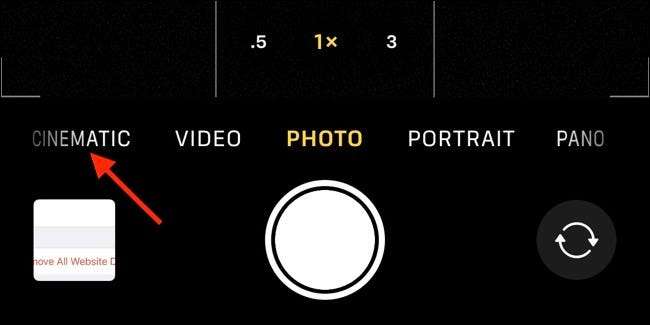
iPhone 13 χρήστες θα είναι σε θέση να χρησιμοποιήσει την τακτική ευρύ φακό και μόνο στο μπροστινό μέρος του φακού, ενώ τα γυρίσματα σε αυτή την κατάσταση, ενώ το iPhone 13 Pro χρήστες μπορούν να χρησιμοποιήσουν τόσο το πλάτος και το τηλεφακός στο πίσω μέρος καθώς και την κάμερα στο μπροστινό μέρος. ο υπερ-ευρυγώνιο φακό καθίστανται μη διαθέσιμες συμβουλές στο πώς η Apple έχει επιτύχει εντυπωσιακή αντικείμενο παρακολούθησης, ακόμη και όταν τα θέματα είναι εκτός πλαισίου.
Πατήστε το πλήκτρο «f», ενώ τα γυρίσματα για να αλλάξετε το ενεργό διάφραγμα, το οποίο μετράται σε f-stop . Όσο μικρότερος ο αριθμός, τόσο ευρύτερη είναι η αποτελεσματική διάφραγμα, και το πιο ρηχό το βάθος πεδίου. Ένα βάθος ρηχά του μέσου πεδίου περισσότερο από το φόντο θα είναι εκτός εστίασης όταν ασφαλίζεται σε ένα θέμα. Θα πρέπει να πειραματιστείτε για τον εαυτό σας και να δούμε πώς αυτή η τιμή επηρεάζει το πλαίσιο.
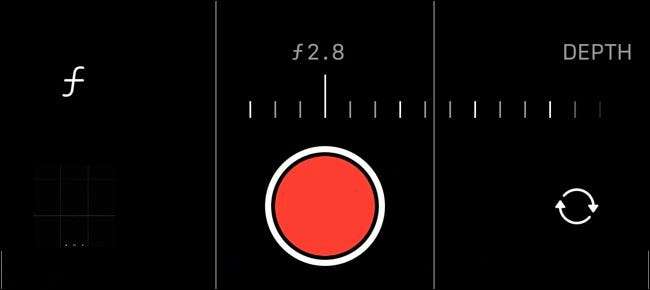
ΣΧΕΤΙΖΕΤΑΙ ΜΕ: Τι είναι ένα F-Stop στη φωτογραφία;
Για πλάνα όπου θέλετε όλα τα καρέ σας στην εστίαση (όπως ένα τοπίο), την αύξηση του αριθμού f-stop. Για ένα «κινηματογραφικό» εμφάνιση που τραβάει τα μάτια στο θέμα σας, να μειώσει το f-stop να θολώνει περισσότερο το πλαίσιο και την προσοχή άμεση θεατών. Ενώ μια μικρότερη τιμή f-stop θα αφήσει περισσότερο φως μέσα σε ένα πραγματικό φακό της κάμερας, δεν υπάρχει καμία σημαντική διαφορά στη λειτουργία Κινηματογραφική δεδομένου ότι το λογισμικό έχει κάνει το μεγαλύτερο μέρος της ανύψωσης βαριά.
Μπορείτε επίσης να αλλάξετε το αξία ανοίγματος (EV), όπως θα κάνατε, ενώ τα γυρίσματα στη λειτουργία «Video» κανονικά. Μπορείτε να το κάνετε αυτό πατώντας το εικονίδιο μικρό βέλος στη συνέχεια, χρησιμοποιώντας το κουμπί «+/-» για να αυξήσετε ή να μειώσετε τη σκηνή.
Παρακολουθήστε Θέματα αυτόματα στο Shot σας
Ένα από τα καλύτερα χαρακτηριστικά στην Κινηματογραφική λειτουργία υπόκειται παρακολούθησης. Αυτό σημαίνει ότι το iPhone σας μπορεί να αναγνωρίσει και να παρακολουθείτε ορισμένα θέματα, συμπεριλαμβανομένων των ατόμων, τα ζώα, ακόμα και αντικείμενα όπως τα αυτοκίνητα ή τα τρόφιμα.
Για να εστιάσετε σε ένα αντικείμενο, ενώ τα γυρίσματα, πατήστε σε αυτό, όπως θα κάνατε κανονικά. Στη συνέχεια μπορείτε να πείτε το iPhone σας που θέλετε να παρακολουθείτε το θέμα πατώντας και πάλι, σε ποιο σημείο θα δείτε ένα μήνυμα «AF Tracking Lock» στην οθόνη. Ενώ το iPhone σας μπορεί να προβλέψει και αυτόματα παρακολουθείτε κάποια μαθήματα, καθώς εισέρχονται στη σκηνή (ιδιαίτερα αντιμετωπίζει και τους ανθρώπους), άψυχα αντικείμενα δεν είναι συχνά «θυμήθηκε» όταν βγαίνουν έξω από το πλαίσιο.
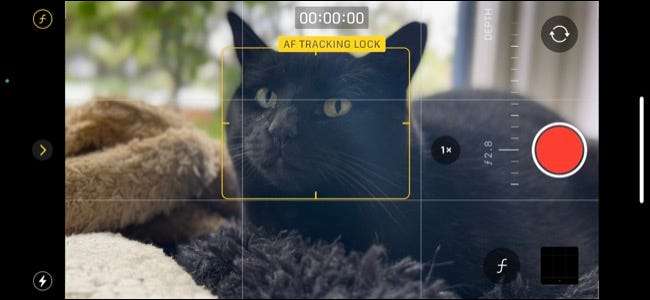
Όταν ένα άτομο έχει παρακολουθούνται μπορείτε να μετακινηθείτε και το iPhone θα προσπαθήσει να παρακολουθείτε αυτό το αντικείμενο και η εστίαση σε αυτό. Αυτό περιλαμβάνει, εάν προσπαθήσετε να μετακινήσετε πιο κοντά ή πιο μακριά από το θέμα, αποτελεσματικά τραβώντας εστίαση για σας. Αν προτιμάτε κλείδωμα εστίασης σε απόσταση συγκεκριμένη από την κάμερα, όπως θα κάνατε σε «Video» λειτουργία, πατήστε και κρατήστε πατημένο.
Κινηματογραφική λειτουργία έχει ένα κομμάτι από ένα δικό της μυαλό πάρα πολύ. Για παράδειγμα, ένα άτομο που αναζητούν μακριά από το πλαίσιο μπορεί να προκαλέσει το iPhone για να επικεντρωθεί σε κάτι άλλο, και αντίστροφα. Πώς η συσκευή συμπεριφέρεται σε μεγάλο βαθμό εξαρτάται από το τι άλλο είναι το πλάνο, αλλά ευτυχώς μπορείτε να τακτοποιήσετε τυχόν λάθη σε θέση.
Επεξεργασία βίντεο που λαμβάνονται με Κινηματογραφική Λειτουργία
Επεξεργασία βίντεο που τραβήχτηκαν στη λειτουργία Κινηματογραφική είναι λίγο σαν πυροβολισμός σε λειτουργία Κινηματογραφική στην πρώτη θέση. Μπορείτε να κάνετε πολλά από τα ίδια πράγματα, συμπεριλαμβανομένων πατώντας θέματα να επικεντρωθεί ή κομμάτι, καθώς μπορείτε να αλλάξετε το ενεργό διάφραγμα για το σύνολο του κλιπ πατώντας στην τιμή «f» στην πάνω δεξιά γωνία της οθόνης.

Σε οποιοδήποτε σημείο, μπορείτε να απενεργοποιήσετε την Κινηματογραφική θαμπάδα λειτουργία και άλλα χαρακτηριστικά πατώντας στο λογότυπο του «Κινηματογραφική». Θα παίρνατε υψηλότερη ανάλυση βίντεο σε υψηλότερες ταχύτητες καρέ απλά τα γυρίσματα στη λειτουργία «Video» στην πρώτη θέση, αλλά η επιλογή είναι εκεί, ωστόσο.

Κατά μήκος του κάτω μέρος της οθόνης είναι το χρονοδιάγραμμα βίντεο. Μπορείτε να μετακινήσετε τα σημεία έναρξης και διακοπής για να τακτοποιήσει το βίντεο, όπως ακριβώς θα κάνατε με κανονικό βίντεο. Κάτω από αυτό είναι ένα άλλο χρονοδιάγραμμα, αυτή τη φορά για την εγγραφή τραβήγματα εστίαση.
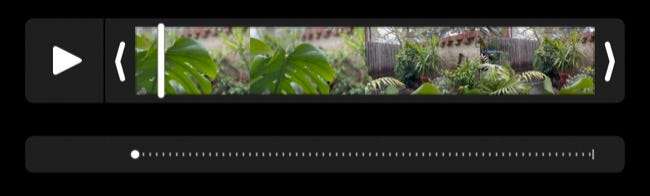
Σε οποιοδήποτε σημείο της γραμμής χρόνου, μπορείτε να πατήσετε σε ένα θέμα για να επικεντρωθεί σε αυτό (ή πατήστε δύο φορές για να παρακολουθείτε). Αυτό θα προστεθεί στο χρονοδιάγραμμα εστίαση με μια τελεία ή κίτρινη κουκίδα σε περίπτωση εντοπισμού. Μπορείτε να πατήσετε σε αυτές τις κίτρινες κουκίδες για να αφαιρέσετε τις οδηγίες παρακολούθησης και να προσθέσετε επιπλέον τραβά σε όλη την κλιπ.
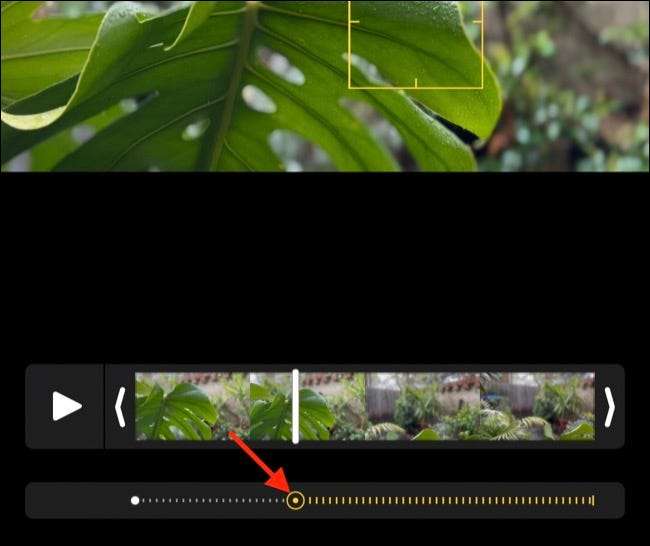
Όλες οι λευκές κουκκίδες που βλέπετε στη λωρίδα χρόνου εστίαση αποδείξει εισόδους που κάνατε κατά την εγγραφή βίντεο σας στην πρώτη θέση, και αν «Επαναφορά» στην προεπιλογή, σύμφωνα με το κουμπί στην πάνω δεξιά γωνία της οθόνης θα αποκατασταθούν αυτές οι τραβά. Μπορείτε επίσης να πατήσετε στο κίτρινο κουμπί «Tracking» (μοιάζει με ένα κουτί σκόπευτρο με δύο κύκλους σε αυτό) για να απενεργοποιήσετε την παρακολούθηση για το σύνολο του κλιπ.
Πάρτε Καλύτερη μικρού μήκους στην Κινηματογραφική λειτουργία
Για καλύτερα αποτελέσματα, Σύνθεση λήψεων που υπογραμμίζουν το βάθος του πεδίου. Αυτό επιτυγχάνεται καλύτερα με ένα θέμα που βρίσκεται κοντά στην κάμερα και ένα υπόβαθρο που βρίσκεται σε απόσταση, αν και το iPhone τείνει να κάνει καλή δουλειά να πιστοποιήσει το αποτέλεσμα σε μια σειρά βάθους.
Η σταθεροποίηση της Apple θα εφαρμοστεί αυτόματα σε βίντεο κινηματογραφικής λειτουργίας, η οποία είναι μεγάλη αν έχετε στεγανά χέρια ή γυρίζετε ενώ μετακινούνται. Για να βοηθήσετε με αυτό, δοκιμάστε να διατηρήσετε τις κινήσεις σας όσο το δυνατόν πιο ομαλές κατά την αφαίρεση ή τη μετακίνηση για πιο πειστικό αποτέλεσμα.
Ο πειραματισμός είναι το κλειδί, ιδιαίτερα όταν επεξεργάζεστε το βίντεό σας. Θα πρέπει να παίξετε με τα διάφορα αποτελέσματα του βάθους και τα αποτελέσματα εστίασης που έχετε στη διάθεσή σας και να δείτε πώς λειτουργούν και πώς να τις χρησιμοποιήσετε καλύτερα. Για να κάνετε ακόμα καλύτερη χρήση της φωτογραφικής μηχανής σας, ελέγξτε έξω Πλήρης κατάλογος συμβουλών κάμερας iPhone .
ΣΧΕΤΙΖΕΤΑΙ ΜΕ: Πώς να χρησιμοποιήσετε την εφαρμογή φωτογραφικής μηχανής iPhone: Ο τελευταίος οδηγός







